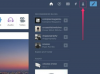カレンダーの共有は、企業にとって強力で非常に効率的な組織ツールになります。
画像クレジット: ムーンサファリ/ iStock / GettyImages
Microsoft Outlookソフトウェアプラットフォームは、最も一般的には電子メール管理ツールと考えられています。 そうは言っても、このアプリケーションの全機能は、電子メールを超えてさまざまなものに拡張されます カレンダー管理、ジャーナリングツール、Webブラウジング、 もっと。 Outlookをプロフェッショナルなワークスペースに統合する最も一般的な方法の1つは、カレンダーの共有です。 Outlookでカレンダーへのアクセスを要求しようとしている場合は、いくつかの簡単な手順を使用して要求できます。
ヒント
カレンダーの共有は、企業にとって強力で非常に効率的な組織ツールになります。 いくつかの簡単な手順を使用して、Outlookで他の人のカレンダーを表示するように要求できます。
MicrosoftOutlookのカレンダー機能の基本
Microsoft Outlookに含まれているカレンダーツールは、単なるリマインダーサービス以上の機能を果たします。 実際、この特定のカレンダーを使用すると、ユーザーはグループスケジュールを作成して共有し、 会議やイベント、予定の作成、さまざまなユーザーのカレンダーの重複など 関数。 特に空き時間が貴重な商品である状況では、MicrosoftOutlookはスケジュール管理を合理化および最適化することに成功しました。
今日のビデオ
Outlookアカウントを作成したら、ソフトウェアに含まれているすべてのカレンダー機能にすぐにアクセスできるようになります。 職場で社内チームの一部としてOutlookを使用している場合は、 システム管理者は、Outlookアカウントを事前に構成して、 同僚。
Outlookは、Outlook以外のユーザーを含むすべてのユーザーに電子メールでカレンダーを送信する独自の機能も提供します。 柔軟な権限システムのおかげで、これらのカレンダーは、カレンダーの所有者によって事前に決定された特定のデータセットのみを表示するように変更できます。 ただし、カレンダーを開くには、受信者がOutlookアプリケーションにアクセスできる必要があります。
Outlook2016以降でカレンダーを表示するためのアクセス許可を要求する
カレンダーの表示権限を要求する準備ができている場合、最初のステップはOutlookアカウントにログインし、[カレンダー]タブに移動することです。 このタブをクリックして、カレンダーウィンドウを開きます。 次のステップは、アプリケーションの上部ツールバーにある[カレンダーの共有]アイコンをクリックすることです。 このアイコンをクリックすると、カレンダー情報を送受信できる個人のリストが表示されます。
カレンダーを表示したい人を見つけて名前を選択し、[受信者のカレンダーを表示する許可を要求する]オプションの横にあるチェックボックスをオンにします。 後続の[詳細]メニューで、[送信]をクリックしてユーザーにリクエストを送信する前に、権限設定をカスタマイズできます。
カレンダーを共有するリクエストを受け取ると、問題のユーザーは[許可]または[拒否]をクリックするオプションがあります。 彼らが[許可]ボタンをクリックした場合、あなたは彼らのカレンダーに即座にアクセスできるはずです。
発生する可能性のある問題のトラブルシューティング
これらの手順を実行しても他のカレンダーにアクセスできない場合は、IT専門家に相談する必要があります。 Office 365およびその他の関連ソフトウェアパッケージのカレンダーアクセスを要求することは、難しいことではありません。 ただし、解決する必要のある基本的なテクノロジーの問題がある場合は、多少混乱する可能性があります。 初め。 そのことを念頭に置いて、必要な支援をタイムリーに受けられるように、職場にいる可能性のあるサポートスタッフと明確に連絡してください。